在Excel表格的使用过程中,常常需要为特定单元格设置可供选择的固定选项,比如设置“是/否”选项。以下是详细的操作步骤:
1、选中单元格
首先,打开需要进行设置的Excel表格。在表格内准确找到并选中那些需要设置“是/否”选项的单元格。可以通过鼠标点击的方式来选择单个单元格,若要对多个相邻单元格进行设置,也可通过鼠标拖动来选中一片单元格区域。
选中目标单元格后,接着点击菜单栏上的“数据”选项卡。这一步是后续进行数据验证设置的前置操作,点击“数据”选项卡后,会出现一系列与数据处理相关的功能按钮和菜单选项。

2、设置参数
在点击“数据”选项卡后,于其中找到“数据验证”按钮并点击它。点击之后,会弹出一个“数据验证”对话框。
在这个弹出的“数据验证”对话框上,先将目光聚焦到“验证条件”区域。在此区域下方的“允许”选项处,点击其下拉箭头,然后在下拉列表中选择“序列”选项。选择“序列”的目的在于,它能够让我们为单元格设置一个固定的选项序列,使得用户在该单元格进行数据录入时,只能从我们预先设定好的选项中进行选择。
在选择“序列”之后,紧接着在“来源”文本框中输入“是,否”(需要特别注意的是,这里输入的逗号必须是英文状态下的逗号。因为在Excel的数据验证设置逻辑中,只有英文逗号才会被正确识别为选项之间的分隔符,如果使用中文逗号,可能会导致设置无法正常生效)。

3、查看设置
完成上述参数设置后,点击“确定”
按钮关闭“数据验证”对话框。此时,再点击之前选中的那些单元格,就会发现每个单元格的右侧都会显示出一个下拉选项框。当点击这个下拉选项框时,就只能从中选择“是”或者“否”这两个选项,从而实现了为单元格设置特定“是/否”选项的目的,方便在数据录入过程中进行规范且便捷的选择操作。



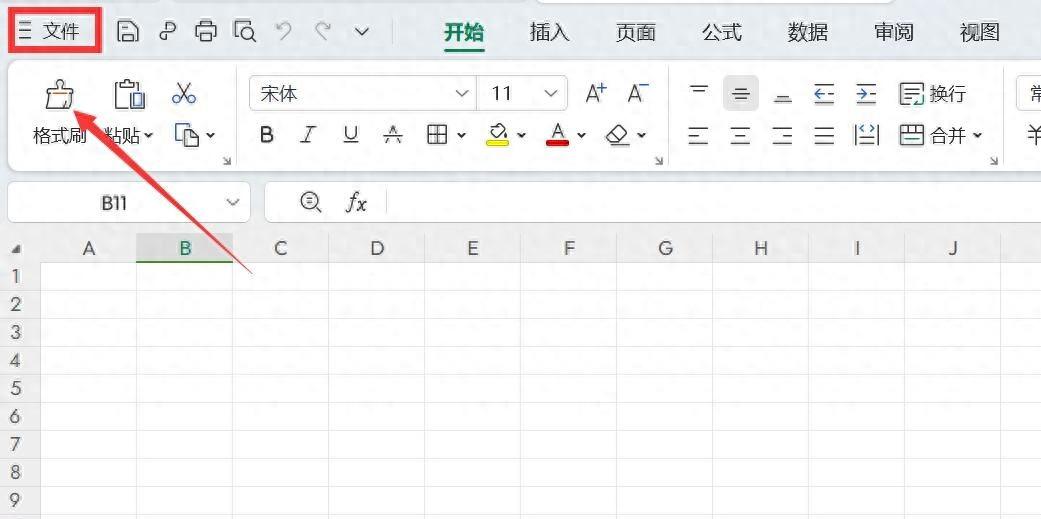


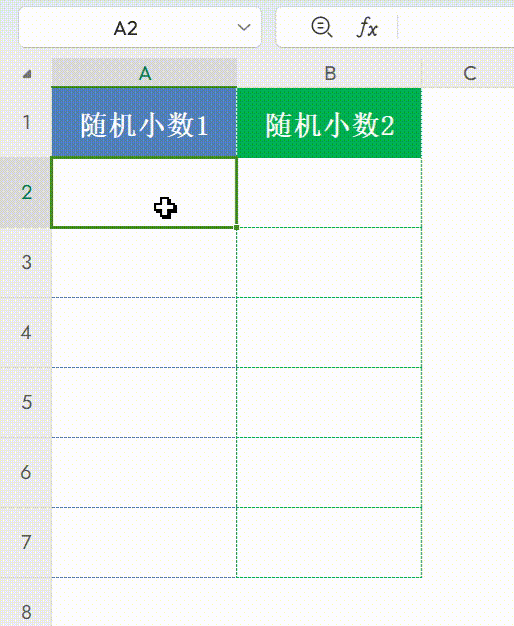
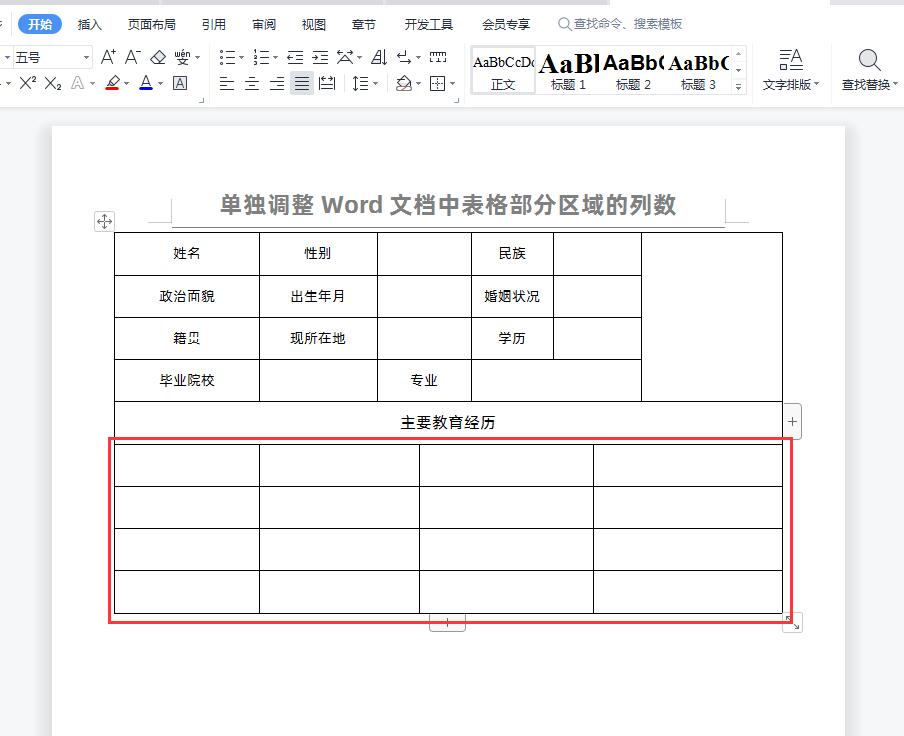
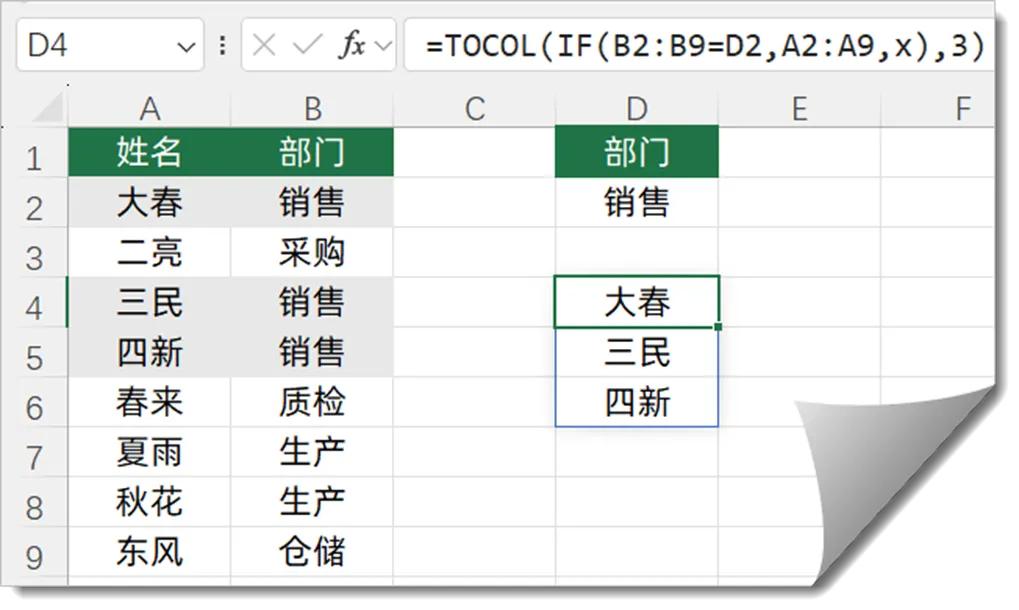
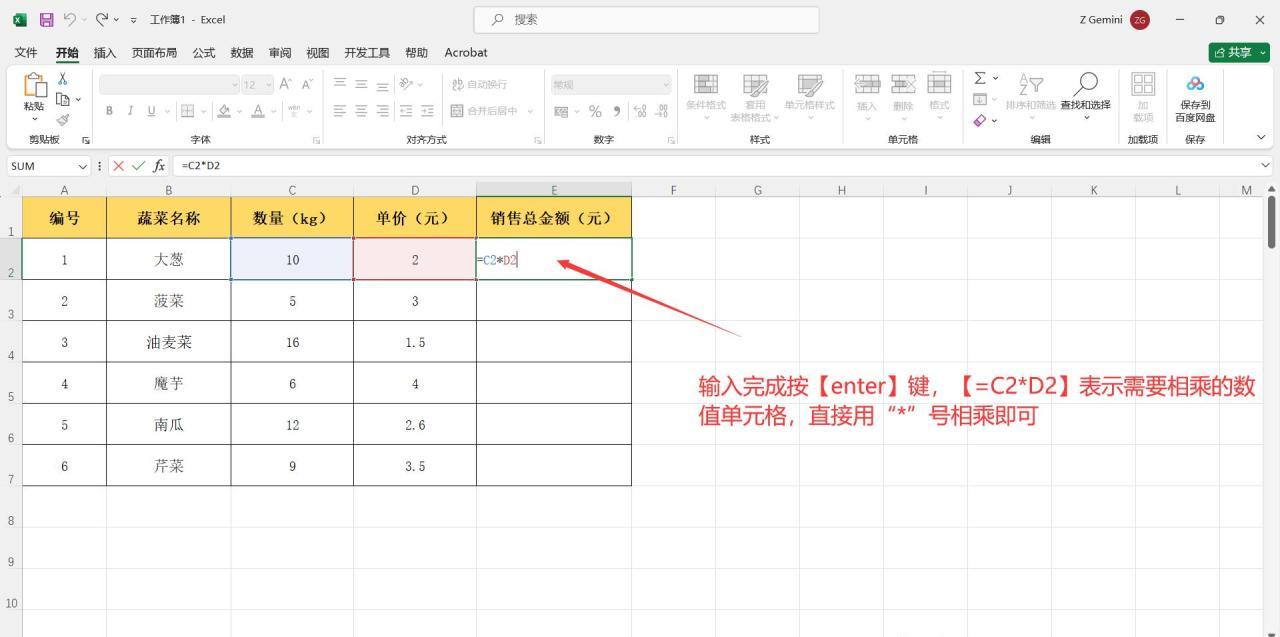
评论 (0)